在電腦和手機上下載 OnlyFans 影片的 7 種最佳方法
OnlyFans 是一個流行的訂閱平台,創作者可以在其中分享獨家內容,包括影片、照片和直播。雖然該平台不允許正式下載,但許多用戶希望保存自己喜歡的 OnlyFans 內容以供離線觀看。
在本文中,我們將介紹在電腦(Windows/Mac)和行動裝置(Android/iOS)上下載 OnlyFans 影片的 7 種有效方法。
如何在電腦上下載 OnlyFans 影片?
方法 1. 使用專業的 iDownerGo Onlyfans 下載器
iDownerGo 影片下載軟體是能同時兼容Windows 和 Macos系統的最佳 Onlyfans 下載器。它允許你從 OnlyFans、Fansly、YouTube、Facebook、Instagram、TikTok 和超過 10,000 個其他網站下載影片。使用 iDownerGo,你可以去除 Onlyfans 的 DRM 保護並將其儲存為 MP4/MKV 格式,然後你就可以在任何設備上播放 Onlyfans 影片了。
iDownerGo 非常易於使用,你可以一鍵批量下載 Onlyfans 影片,然後將下載的影片移動到私人模式,這樣你就可以保護你的視頻隱私了。
- 下載免費且受 DRM 保護的高畫質 OnlyFans 影片。
- 支援下載你個人賬號的訊息或者聊天記錄裏的 Onlyfans 影片。
- 從收藏集和創作者頻道批量下載 OnlyFans 影片和圖片。
- 可以通過設置密碼保護你的影片隱私。
▼ 如何免費將 OnlyFans 影片下載到 PC/Mac?
步驟1 在你的電腦上下載並安裝 iDownerGo 影片下載器。
步驟2 啟動 iDownerGo,選擇「線上」標籤並透過其內建瀏覽器訪問 onlyfans.com,然後登入你的 Onlyfans 帳戶。
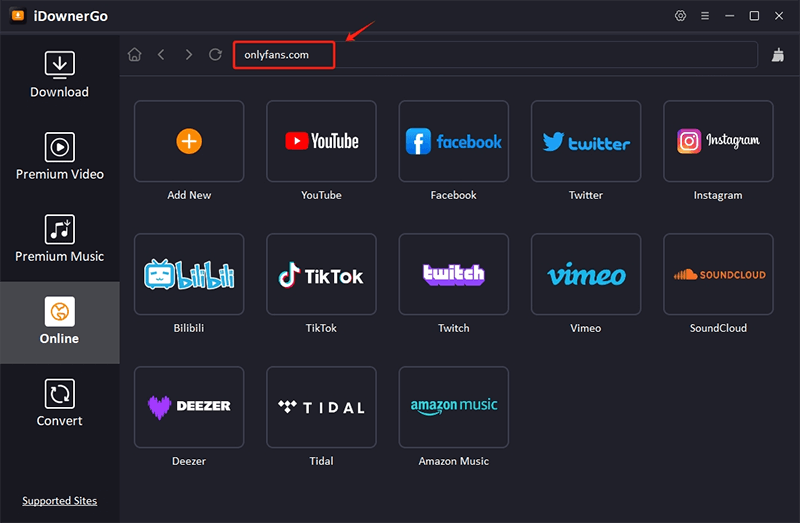
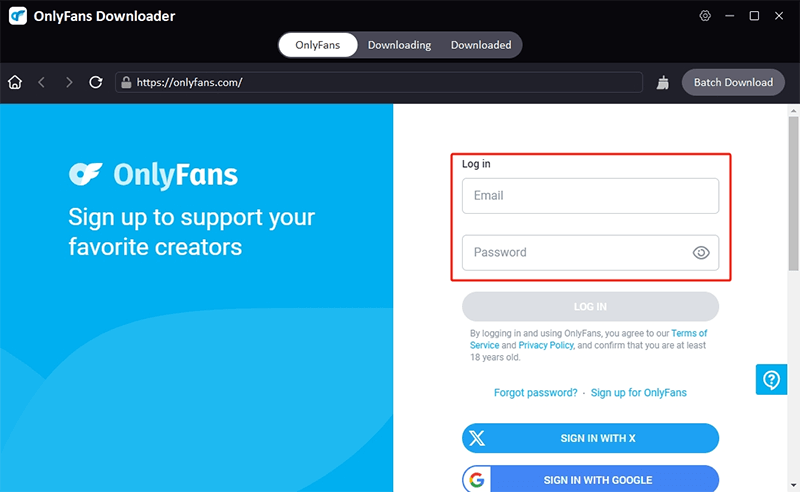
步驟3 搜尋你要下載的影片,然後點擊“下載”按鈕。
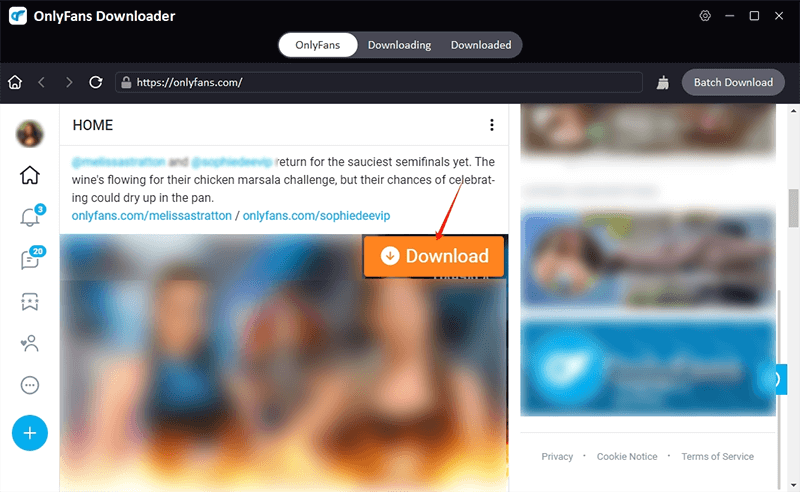
步驟4 影片將會自動下載並儲存到你的電腦上。
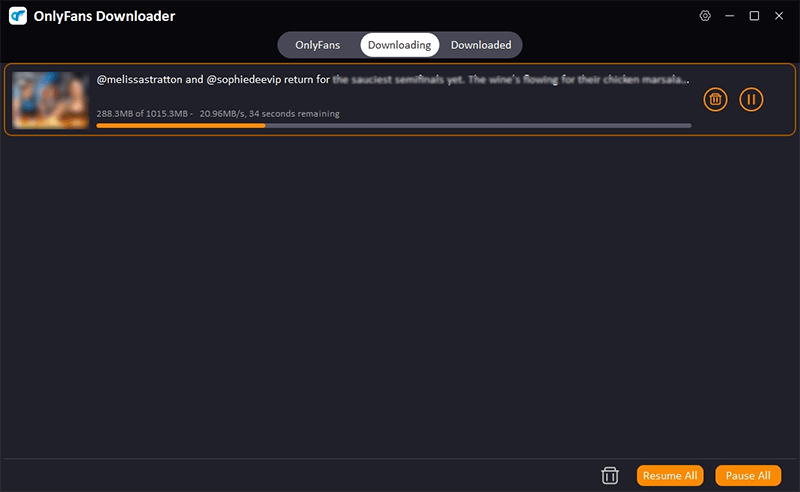
方法 2. 使用 Onlyfans Downloader Chrome 擴充功能
出於對 Onlyfans 創作者的版權保護,許多專用的 Onlyfans Downloader Chrome 擴充功能已從 Google Store 中移除。如果你還想使用 Chrome 插件下載 Onlyfans 影片,這裡我推薦一個通萬能影片下載插件:Video Downloadhelper。
Video DownloadHelper 是一款兼容 Google Chrome 和 Firefox 瀏覽器的擴充程序,旨在幫助用戶從網站下載影片和其他媒體內容。它是從串流媒體平台、社交媒體和其他來源提取影片最廣泛使用的工具之一。
▼ 使用以下步驟:
步驟1. 從 Google 商店搜尋 Video DownloadHelper,然後將擴充功能添加到你的 Chrome瀏覽器上。

步驟2. 在瀏覽器上開啟 Onlyfans 網站,然後播放你想要下載的影片。
步驟3. 該擴充功能將檢測帶有可供下載的嵌入式影片的網頁並為你提供下載圖示。
步驟4: 從列表中選擇所需的選項並點擊,影片就能被下載下來。
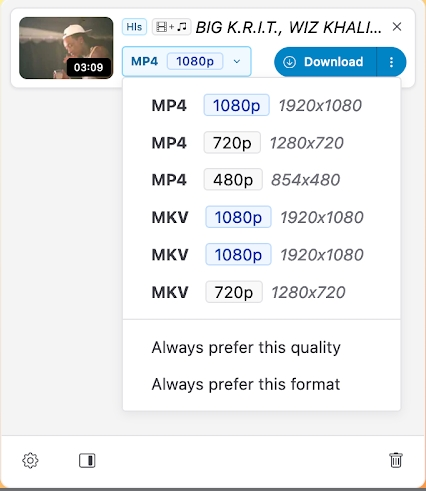
方法 3. 使用 Onlyfans Downloader Firefox 擴充程式
如果你的默認瀏覽器是Firefox,你也可以選擇 Firefox 外掛程式下載 Onlyfans 影片。 Video Downloader Prime 就是這樣一款可以在 Firefox 上使用的擴充功能。
Video Downloader Prime 還允許用戶將 YouTube、Facebook、Instagram、Vimeo、Dailymotion 和其他串流媒體網站的影片直接下載到他們的設備上。它支援多種格式和分辨率,使其成為保存線上影片的多功能工具。
▼ 使用以下步驟:
步驟1: 從擴充功能商店搜尋 Video Downloader Prime,並將其新增至你的 Firefox 瀏覽器。
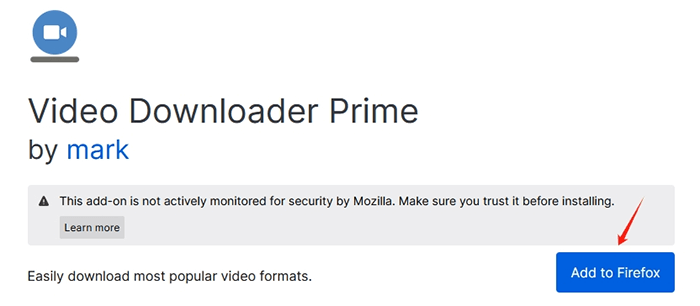
步驟2: 開啟 Onlyfans 影片頁面,然後點選工具列面板視窗中的 Video Downloader Prime 圖示。
步驟3. 該插件將檢測影片連結並提供下載選項。
步驟4. 點擊連結即可下載影片。
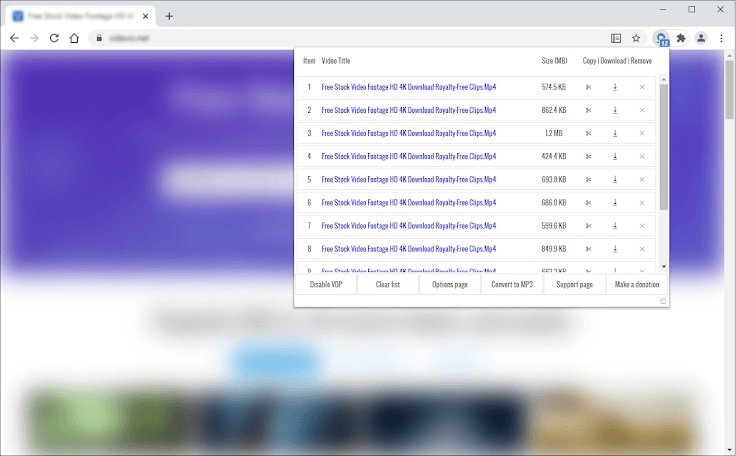
方法4.使用下載網站
我們還可以使用另一個選項是免費影片下載網站。這些線上服務不需要你安裝任何軟體或附加元件。它們在你的瀏覽器中運行並幫助你立即下載 Onlyfans 影片。Alltube 就是這樣一個用於下載 Onlyfans 影片的工具。它非常易於使用並且完全免費。
▼ Use the steps below:
步驟1: 從網址欄中複製 OnlyFans 影片連結。
步驟2: 將連結貼到 Alltube 的搜尋列中,然後按一下下載按鈕。
步驟3: 下載連結出現後,點擊它即可將影片儲存到你的設備上。
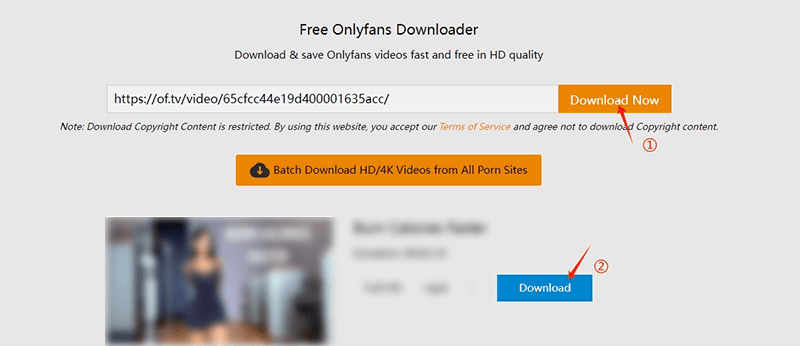
方法5.使用螢幕錄製
還可以在電腦上使用的最後一種方法是使用螢幕錄製 Onlyfans 影片。在這裡,我們推薦 Fliflik Online Screen Recorder,這是一款免費的基於網路的螢幕錄影工具,用戶無需安裝任何軟體即可同時捕捉他們的螢幕、網路攝影機或兩者。它非常適合錄製教學、遊戲、視訊通話、演示等。該工具可直接從瀏覽器訪問,方便快速錄製。
▼ 使用以下步驟:
步驟1. 開啟瀏覽器並前往 Fliflik Online Screen Recorder 網站。
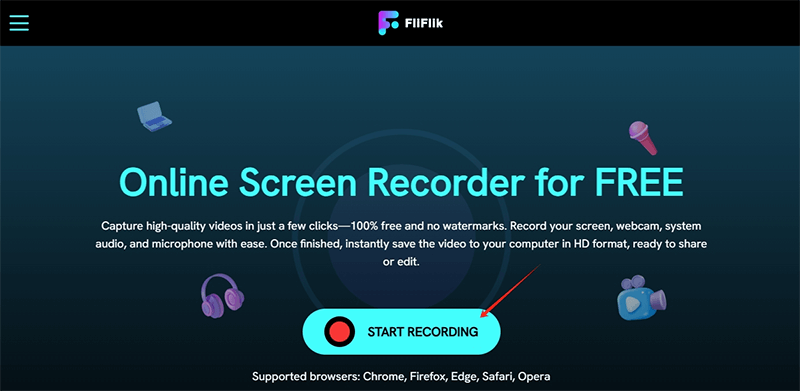
步驟2. 按一下「開始錄製」按鈕,選擇 Chrome 標籤 > Onlyfans,然後按一下「分享」按鈕。
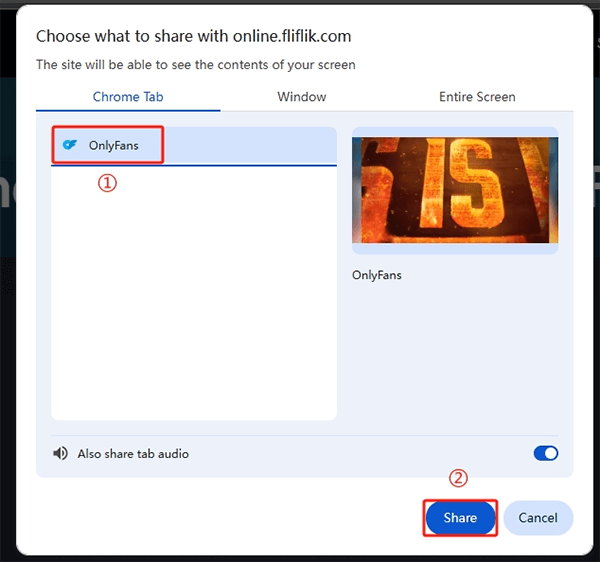
步驟3. 返回 Fliflik 網站,你可以點擊「錄製」按鈕開始錄製。
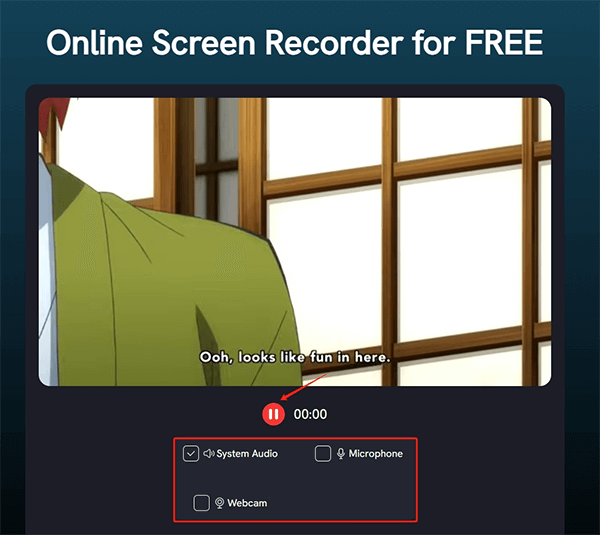
步驟4. 錄製完成後,暫停並點擊下載檔案按鈕。
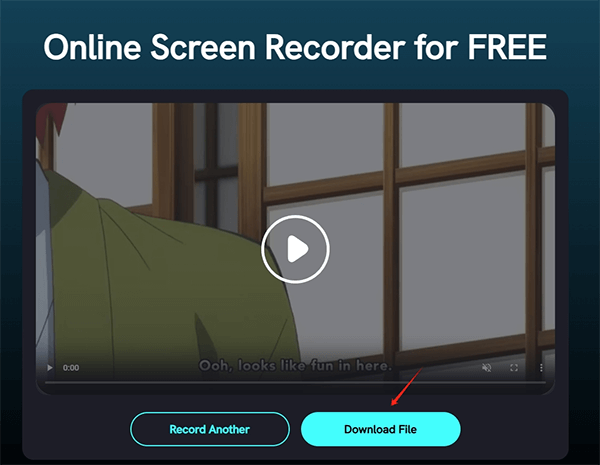
如何將 OnlyFans 影片下載到手機上?
對於喜歡在手機上觀看 Onlyfans 影片的人來說,也有一些工具可以讓你直接在 Android/iPhone 上下載 Onlyfans 影片。
方法 1. 使用自帶的螢幕錄製功能
使用手機自帶的螢幕錄製功能是捕捉螢幕活動的便捷方式,無論是用於教學課程、遊戲或故障排除。以下是如何在 Android 上下載 OnlyFans 影片的步驟,步驟可能會因 Android/iOS 和手機品牌而略有不同。
▼ 使用以下步驟:
步驟1. 從螢幕頂部向下滑動並打開通知面板,然後尋找「螢幕錄影機」圖示。
步驟2. 點擊螢幕錄影機圖示並調整設置,例如音訊來源、視訊品質等。
步驟3. 點擊「開始」或「錄音」(有些手機有 3 秒倒計時)。
步驟4. 錄製完成後,向下滑動並點擊「停止」或點擊浮動的停止按鈕。
步驟5. 影片會自動儲存在圖庫或照片應用程式中。
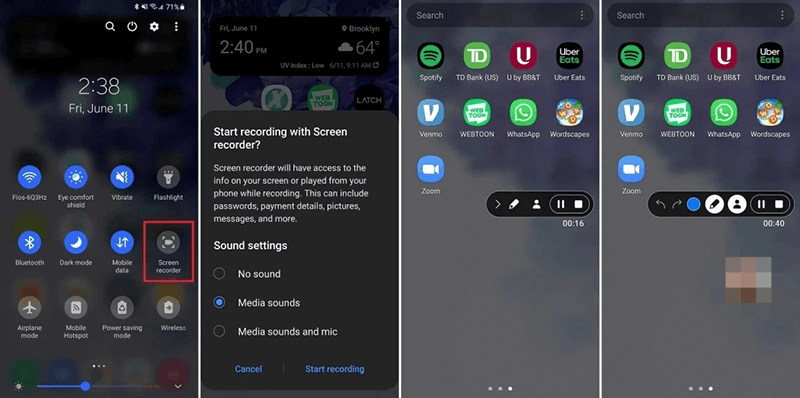
方法 2. 使用 Onlyfans Android 下載器
使用適用於 Android 的 OnlyFans 下載器(例如 AhaSave)是另一個不錯的選擇,可以幫助你輕鬆下載 OnlyFans 影片。 AhaSave 支援高畫質下載,並提供批量下載、快速下載和易於使用介面等功能。
▼ 使用以下步驟:
步驟1: 登入你的 OnlyFans 帳戶,開啟你要下載的影片並從網址列複製影片網址。
步驟2: 前往 AhaSave 的官方網站,將 OnlyFans 影片連結貼到下載欄並點擊下載按鈕。
步驟3. AhaSave 將分析影片並顯示可用的分辨率,選擇你喜歡的畫質。
步驟4. 點擊“立即下載”將影片儲存到你的設備上。
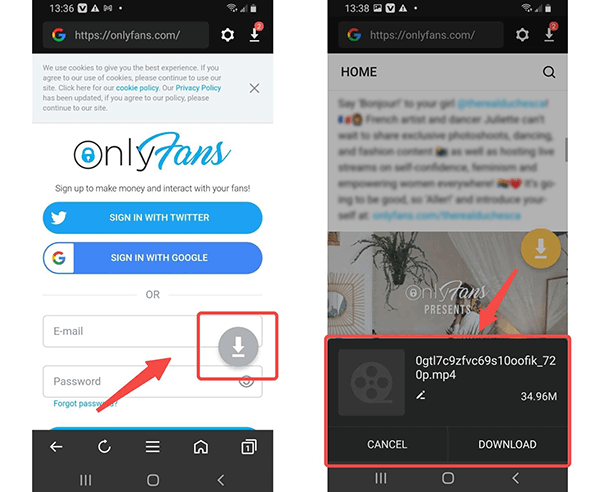
結論
雖然 OnlyFans 不鼓勵下載,但這 7 種方法可以幫助你將影片保存在 電腦 和手機上供個人使用。螢幕錄製和瀏覽器擴充功能是最簡單的,而iDownerGo 和AhaSave提供了高級選項。



